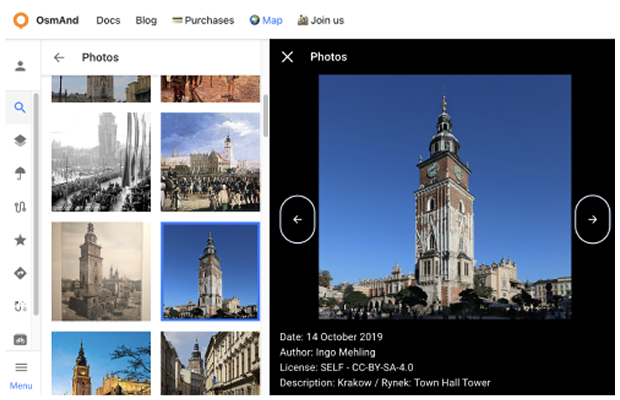Suche auf der Webseite
This article is incomplete & needs to be reviewed. You can help by creating a pull request.
Übersicht
Das Suchmenü kann über das Seitenpanel oder die linke Ecke 🔍 der Karte aufgerufen werden. Es enthält:
- Suchleiste. Geben Sie Schlüsselwörter ein, um nach bestimmten Orten oder Points of Interest zu suchen.
- Kategorienbereich. Durchsuchen Sie kategorisierte Optionen für eine einfachere POI-Suche.
- Erkunden-Bereich. Entdecken Sie Orte und Sehenswürdigkeiten in der Nähe mit Fotos.
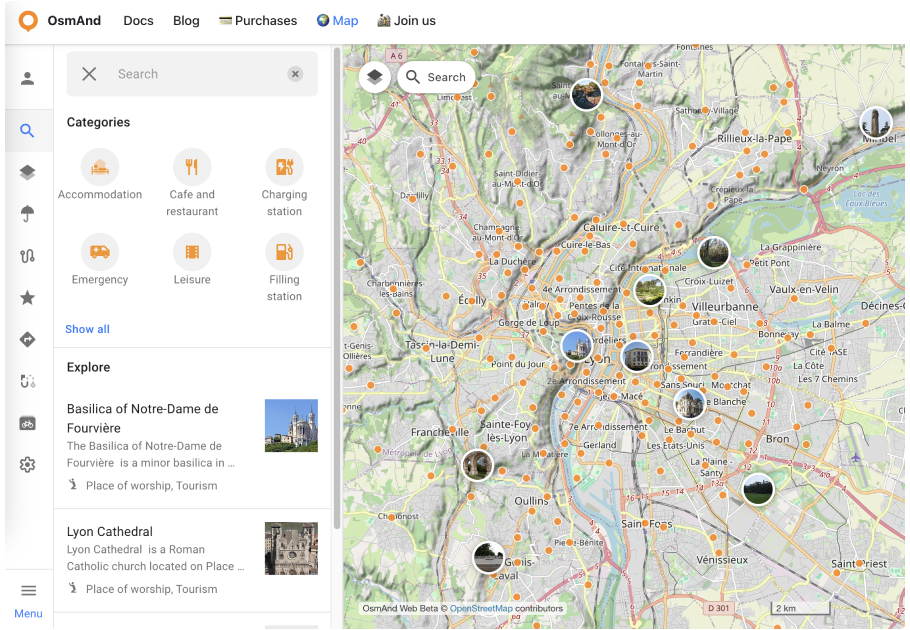
Suchleiste
Klicken Sie auf die 🔍-Schaltfläche, um die Suche zu starten. Geben Sie eine Anfrage in die Suchzeile ein und klicken Sie auf einen POI, um das POI-Kontextmenü zu öffnen, in dem Sie die Tag-Informationen einsehen können.
Wenn Sie nach dem Kategorienamen suchen, wird das erste Ergebnis die Kategorie dieses POI anzeigen. Wenn Sie auf eine POI-Kategorie klicken, öffnet sich das Fenster Kategoriensuche.
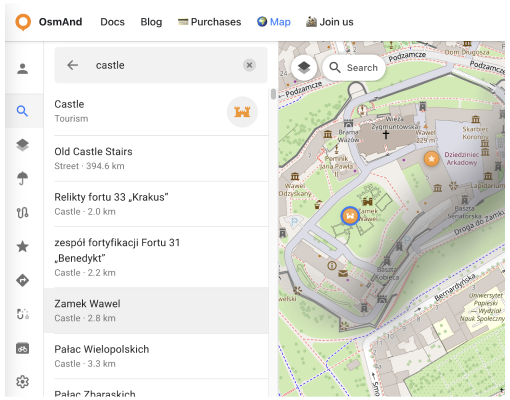
Ein Klick auf den ausgewählten POI auf der Karte oder in der Ergebnisliste öffnet das POI-Kontextmenü. Dieses Menü bietet die folgenden Daten und Links:
- Name und Symbol. Zeigt den Namen und das Symbol des POI an.
- ★-Schaltfläche (Zu Favoriten hinzufügen). Ermöglicht es Ihnen, den ausgewählten POI als Favoriten zu speichern.
- 🔍-Schaltfläche. Verschiebt die Karte zum Standort des POI.
- Entfernung und Richtung. Zeigt die Entfernung und Richtung von Ihrem Standort zum ausgewählten POI an.
- Standort. Zeigt die Koordinaten des POI an.
- Online-Fotos. Stellt Wikimedia-Daten zum POI bereit, falls verfügbar. Klicken Sie auf Alle anzeigen, um die Fotogalerie zu öffnen.
- Objektdaten. Enthält Details wie Kontakte, Social-Media-Links, Wikipedia-Links, Beschreibungen, Inschriften usw.
- OSM-ID. Die OpenStreetMap-ID des POI.
- Koordinaten. Durch Klicken auf die Koordinaten können Sie diese kopieren.
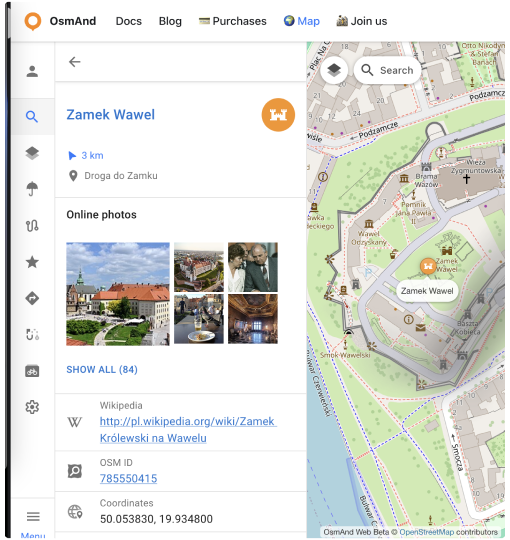
Kategorien
Im Kategorienmenü können Sie eine POI-Kategorie auswählen und auf der Karte anzeigen lassen:
- Wählen Sie aus den 6 beliebtesten Kategorien.
- Oder klicken Sie auf Alle anzeigen, um die vollständige Liste der POI-Kategorien zu öffnen.
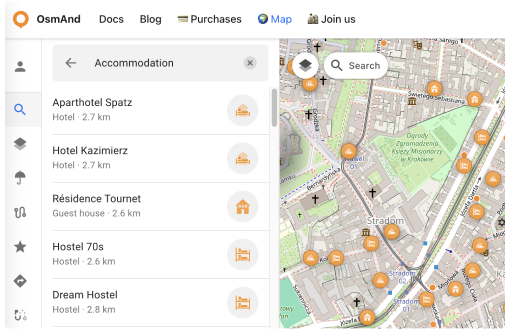
Ein Klick auf den ausgewählten POI auf der Karte oder in der Ergebnisliste öffnet das POI-Kontextmenü. Dieses Menü bietet die folgenden Daten und Links:
- Name und Symbol. Zeigt den Namen und das Symbol des POI an.
- ★-Schaltfläche (Zu Favoriten hinzufügen). Ermöglicht es Ihnen, den ausgewählten POI als Favoriten zu speichern.
- 🔍-Schaltfläche. Verschiebt die Karte zum Standort des POI.
- Entfernung und Richtung. Zeigt die Entfernung und Richtung von Ihrem Standort zum ausgewählten POI an.
- Standort. Zeigt die Koordinaten des POI an.
- Online-Fotos. Stellt Wikimedia-Daten zum POI bereit, falls verfügbar. Klicken Sie auf Alle anzeigen, um die Fotogalerie zu öffnen.
- Objektdaten. Enthält Details wie Kontakte, Social-Media-Links, Wikipedia-Links, Beschreibungen, Inschriften usw.
- OSM-ID. Die OpenStreetMap-ID des POI.
- Koordinaten. Durch Klicken auf die Koordinaten können Sie diese kopieren.
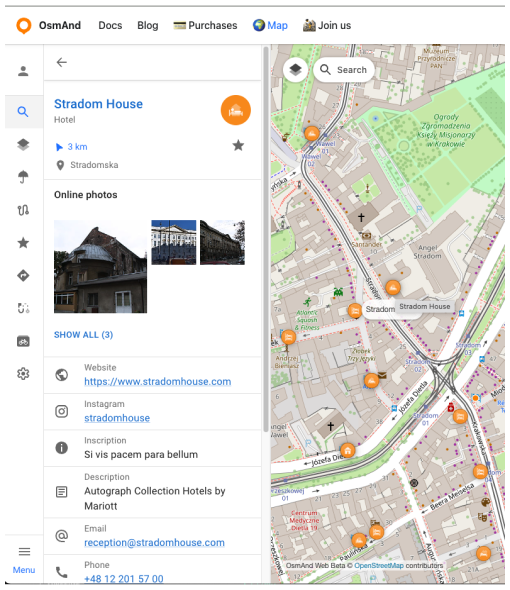
Erkunden
Der Erkunden-Bereich im Suchmenü erleichtert das Finden von Orten und das Anzeigen von Points of Interest (POIs) mit ihren Fotos (Wikidata-Quelle) direkt auf der Karte.
So fangen Sie an:
-
Klicken Sie auf das 🔍-Symbol, um den Such-Tab zu öffnen, der beliebte POI-Kategorien und das Erkunden-Menü darunter anzeigt.
-
Die Erkunden-Daten werden automatisch auf der Karte angezeigt.
-
Wählen Sie "Alle anzeigen" im Erkunden-Bereich, um die vollständige Kategorienliste mit der Filter-Schaltfläche oben zu öffnen.
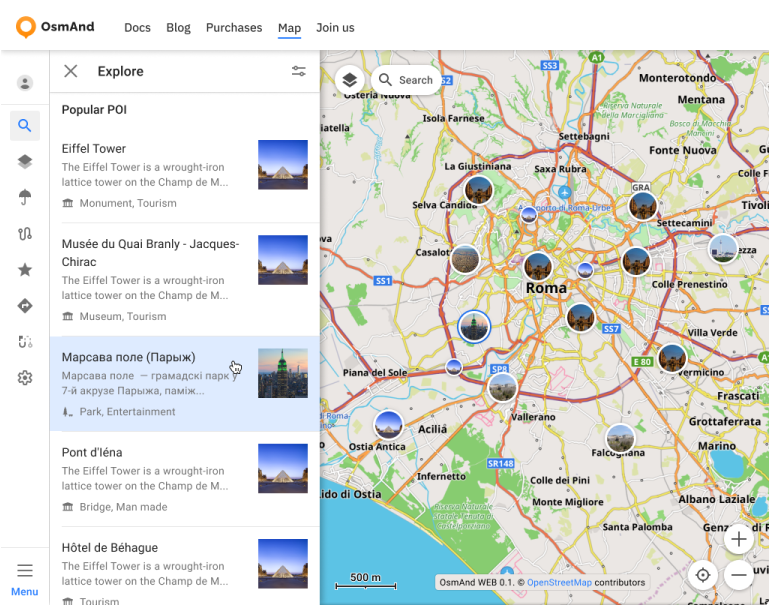
-
Das Drücken der Filter-Schaltfläche öffnet das Kategorienmenü für "Erkunden". Um Ihre Suche zu verfeinern, öffnen Sie das Kategorienmenü und wählen Sie die Elemente aus, an denen Sie interessiert sind.
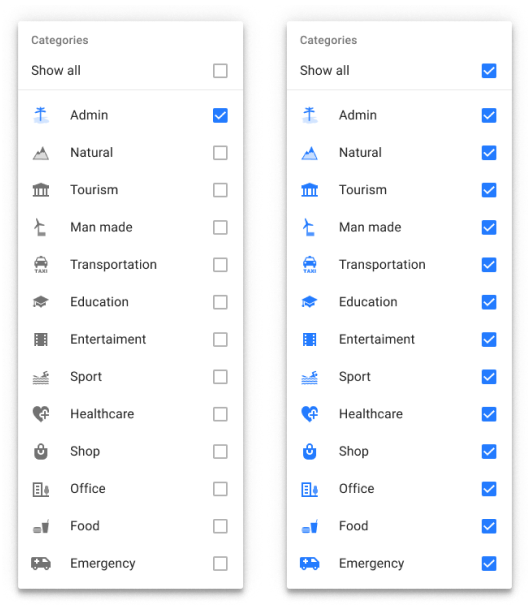
POI-Daten erkunden
Ein Klick auf einen Bild-POI öffnet ein neues Kontextmenü, das Folgendes enthält:
- Name und POI-Tag. Zeigt den Namen und das allgemeine Tag des POI an.
- 🔍-Schaltfläche. Verschiebt die Karte zum Standort des POI.
- Entfernung und Richtung. Zeigt die Entfernung und Richtung von Ihrem Standort zum ausgewählten POI an.
- Standort. Zeigt die Koordinaten des POI an.
- Beschreibung. Bietet zusätzliche Informationen über den POI.
- Online-Fotos. Zeigt Wikimedia-Daten zum POI an, falls verfügbar. Klicken Sie auf Alle anzeigen, um die Fotogalerie zu öffnen.
- Objektdaten. Enthält Details wie Kontakte, Social-Media-Links, Wikipedia-Links usw.
- OSM-ID. Zeigt die OpenStreetMap-ID des POI an.
- Koordinaten. Durch Klicken auf die Koordinaten können Sie diese kopieren.
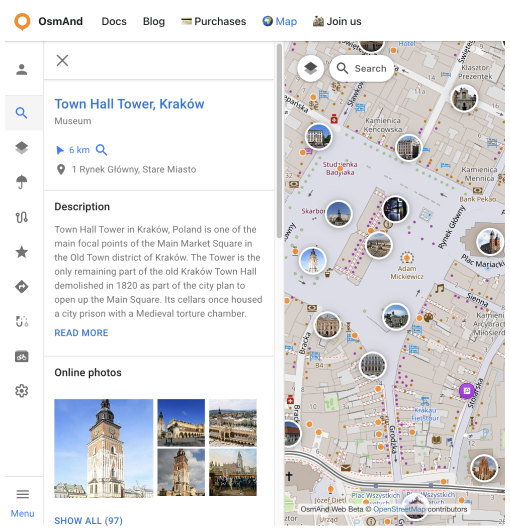
Fotogalerie
Wenn Sie im Online-Fotos-Bereich des Kontextmenüs auf Alle anzeigen klicken, öffnet sich die Fotogalerie des ausgewählten POI.
In der Fotogalerie können Sie durch alle Fotos des POI scrollen.
Jedes Foto enthält:
- Datum. Das Datum, an dem das Foto aufgenommen oder hochgeladen wurde.
- Autor. Der Name des Autors des Fotos.
- Lizenzinformationen. Details zu den Nutzungsrechten des Fotos.
- Beschreibung. Zusätzliche Informationen zum Foto.